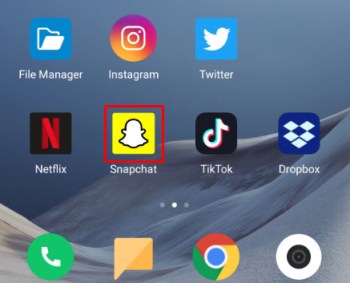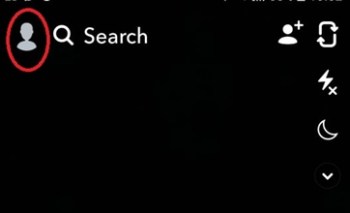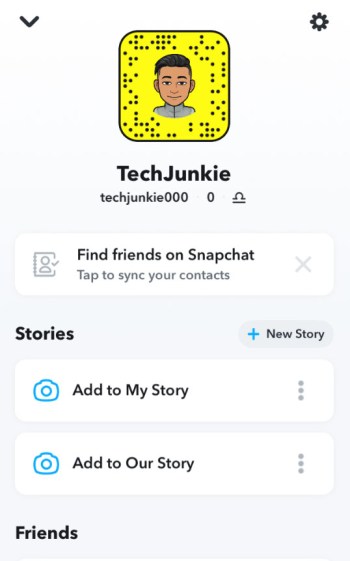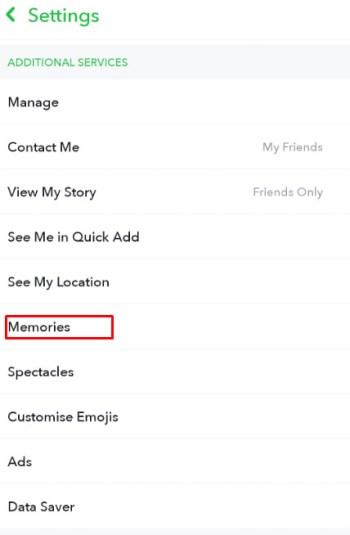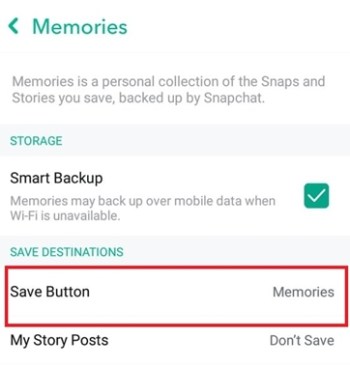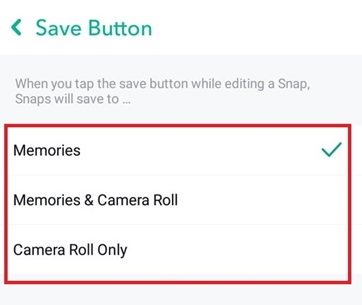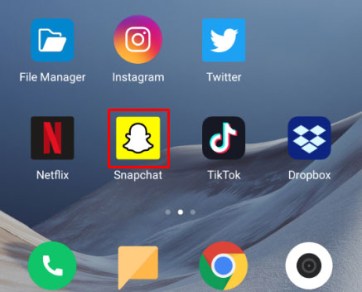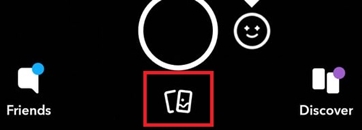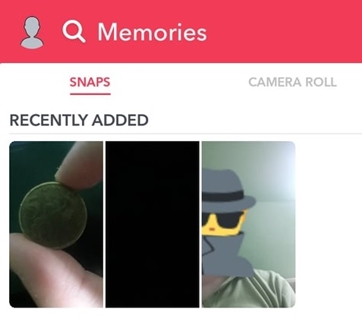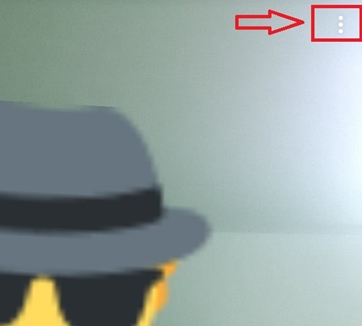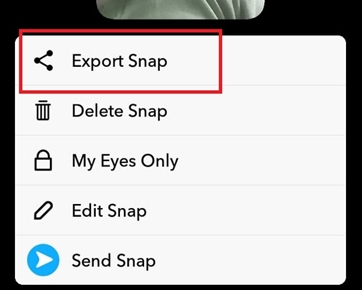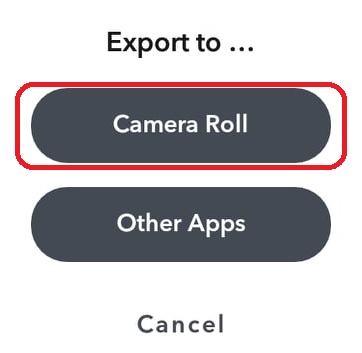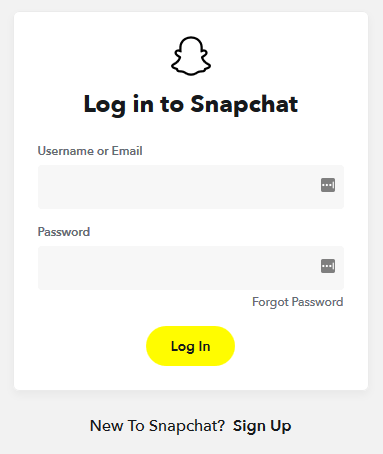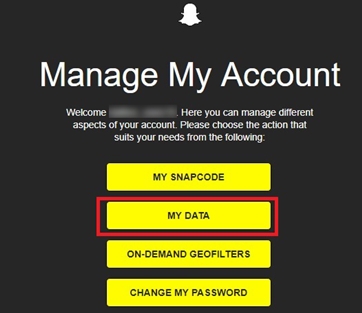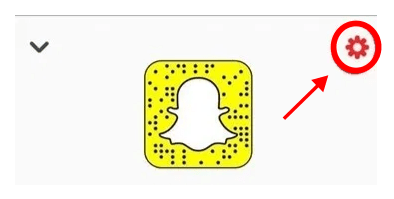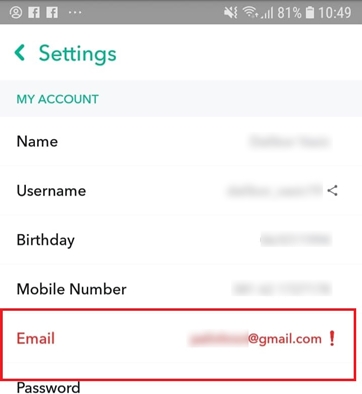Snapchat hat Ihre Erinnerungen zunächst nicht gespeichert, aber das hat sich geändert. Wenn Sie einen Snap in einer Snapchat-Story speichern, wird dieser standardmäßig automatisch in Ihre Snapchat-Erinnerungen verschoben. Diese Funktion verwendet Cloud-Speicher, der direkt mit Ihrem Konto verknüpft ist.
Wenn Sie Snapchat verwenden, können Sie eine unbegrenzte Anzahl von Snaps und Storys speichern. Wenn Ihrem Snapchat-Konto jedoch etwas passiert, werden all diese Erinnerungen verschwinden. Glücklicherweise hat Snapchat die Möglichkeit, einzelne oder alle Erinnerungen in die Kamerarolle Ihres Geräts zu exportieren, unabhängig davon, ob Sie Android oder iOS verwenden.
In diesem Artikel erfahren Sie, wie Sie Snapchat so einrichten, dass Erinnerungen automatisch in Ihrer Kamerarolle gespeichert werden, anstatt standardmäßig in der Snapchat-Cloud zu bleiben. Außerdem erfahren Sie, wie Sie vorhandene Erinnerungen exportieren, um diese wertvollen Bilder und Videos zu erhalten.
So speichern Sie neue Erinnerungen in der Kamerarolle
Wenn Sie möchten, dass Snapchat Ihre Erinnerungen automatisch auf der Kamerarolle Ihres Smartphones sichert, müssen Sie diese Option aktivieren. Dazu sollten Sie:
- Öffnen Sie Snapchat über das App-Menü.
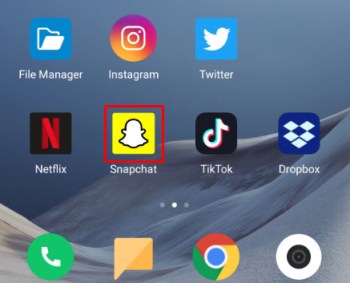
- Tippen Sie oben links auf dem Bildschirm auf Ihr Profilsymbol.
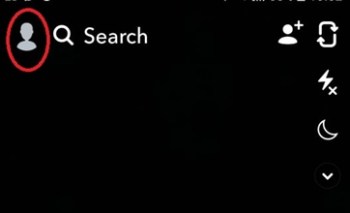
- Tippen Sie auf 'Einstellungen“ oben rechts auf dem Profilbildschirm.
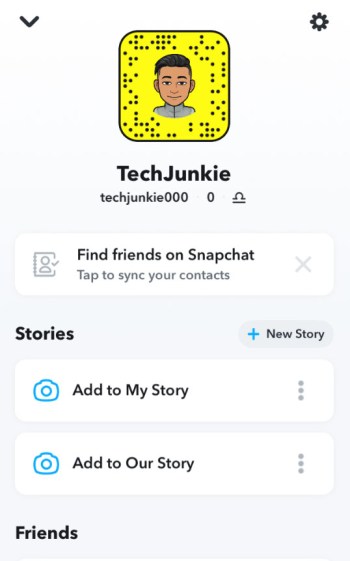
- Auswählen 'Erinnerungen“ aus dem Einstellungsmenü.
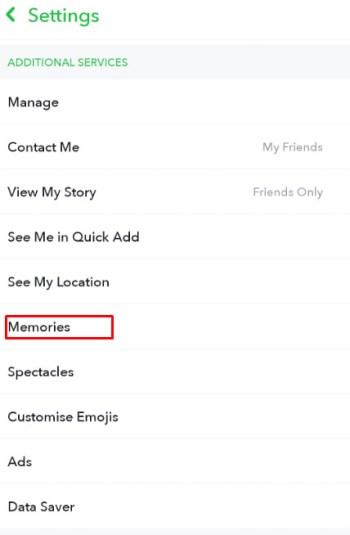
- Tippen Sie im Abschnitt „Ziel speichern“ auf „Schaltfläche Speichern.’
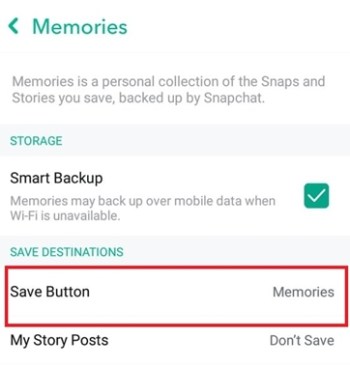
- Wählen Sie aus, wo Sie Ihre Erinnerungen speichern möchten. Sie können Ihre Erinnerungen an mehr als einem Ort speichern.
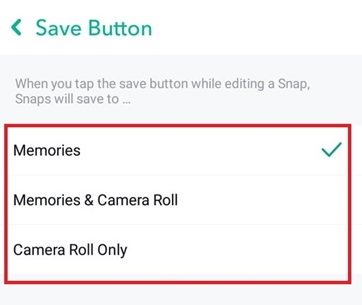
- Wenn Sie fertig sind, kehren Sie einfach zum Startbildschirm zurück.
Wenn Sie jetzt einen Snap oder eine Story bearbeiten und auf die Schaltfläche Speichern klicken, wird sie an dem von Ihnen ausgewählten Ziel gespeichert. Die Optionen sind:
- Erinnerungen: Standardoption, die nur Ihre Snaps und Storys in der Cloud von Snapchat sichert.
- Erinnerungen & Kamerarolle: Speichert in der Cloud und auf Ihrem Telefon.
- Nur Kamerarolle: Speichert auf Ihrem Telefon, aber sie bleiben nicht auf Snapchat.
So speichern Sie vorhandene Erinnerungen in der Kamerarolle
Wenn Sie das Speichern Ihrer Erinnerungen in der Kamerarolle aktivieren, werden vorhandene Erinnerungen nicht exportiert. Dieses Verfahren gilt für vorhandene Erinnerungen in Ihrem Snapchat-Konto. Sie müssen dies manuell tun. Glücklicherweise erfordert der Prozess nur diese wenigen Schritte:
- Öffnen Sie die Snapchat-App.
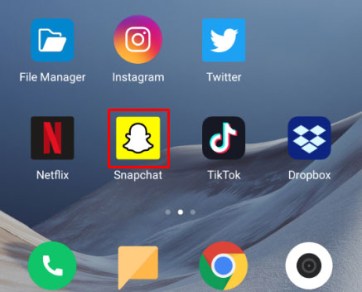
- Tippen Sie auf das ‘Speichertaste“ am unteren Bildschirmrand.
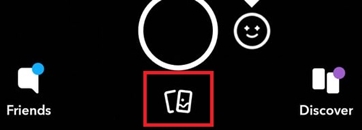
- Öffnen Sie den Speicher, den Sie speichern möchten.
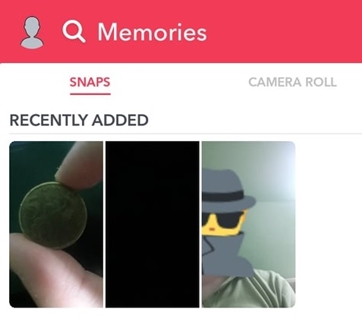
- Tippen Sie auf das drei vertikale Punkte ('Mehr-Symbol')
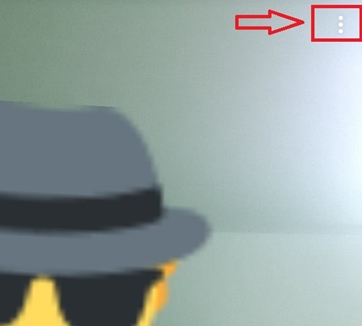
- Auswählen 'Snap exportieren’
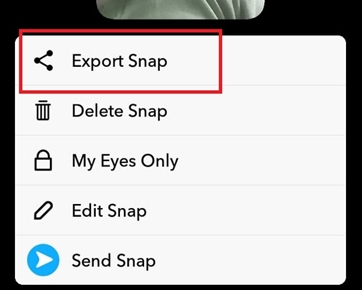
- Wählen 'Filmrolle.’
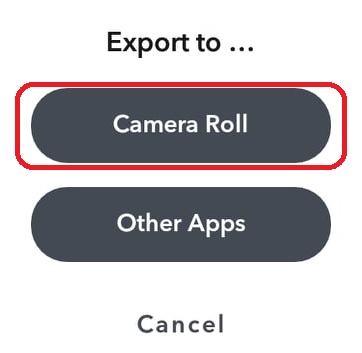
- Snapchat speichert den ausgewählten Speicher sofort in Ihrer Kamerarolle.
Wenn Sie keinen Speicherplatz öffnen möchten, können Sie die Schritte 3 und 4 überspringen. Stattdessen halten Sie nach Schritt 2 einfach den Speicherplatz gedrückt, den Sie speichern möchten. Wenn das Dropdown-Menü angezeigt wird, wählen Sie „Snap exportieren.’
Sie können diesen Speicher auch in eine andere App oder einen Cloud-Speicher exportieren. Wählen Sie dazu einfach „Andere Apps“, wenn Sie bei Schritt 5 angelangt sind.
Können Sie alle Erinnerungen auf einmal exportieren?
Ja, Sie können alle Snapchat-Erinnerungen auf einmal speichern. Hier ist wie.
- Kehren Sie zurück oder gehen Sie zu Snapchat-Erinnerungen.
- Drücken und halten Sie einen der Speicher, um den Auswahlbildschirm zu öffnen.
- Tippen Sie auf 'Wählen Sie Alle' finden Sie oben rechts im Abschnitt JEDEN MONAT.
- Vergewissern Sie sich, dass alle Erinnerungen ausgewählt sind, insbesondere da die Erinnerungen jedes Monats in separaten Abschnitten angezeigt werden.
- Tippen Sie auf die "Schaltfläche Exportieren“ finden Sie unten links auf Ihrem Bildschirm.
- Tippen Sie auf 'Speichern…‘, um Dateien in die Kamerarolle Ihres Smartphones zu exportieren.
Während des Speichervorgangs können Sie auch andere Optionen auswählen, die Ihren Anforderungen entsprechen, z (S).
Stellen Sie nach Abschluss sicher, dass Ihre Bilder und Videos erfolgreich in Ihrer Kamerarolle gespeichert wurden.
Exportieren Sie Chat, Freunde, Profile und mehr aus Snapchat
Neben den Erinnerungen an deine Snaps speichert Snapchat viele andere Benutzerdaten. Einige dieser Daten stehen für den Export zur Verfügung. Sie können beispielsweise Ihren Chatverlauf, Ihre Freundesliste, alle Ihre Profilinformationen und andere Daten abrufen.
Dazu sollten Sie:
- Besuchen Sie die offizielle Snapchat-Kontoseite über den Browser Ihres Telefons.
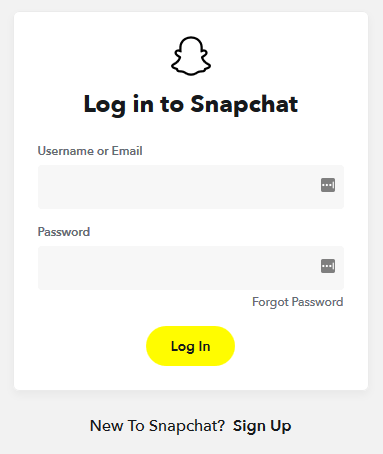
- Melde dich in deinem Konto an.
- Tippen Sie auf 'Meine Daten.’
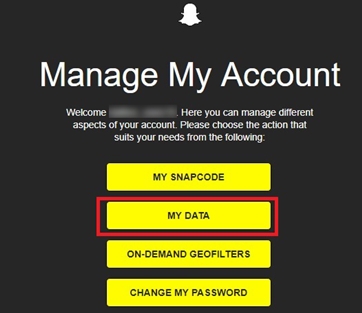
- Scrollen Sie nach unten und tippen Sie auf ‘Einen Antrag stellen.’
- Ein E-Mail-Link wird gesendet, um auf Ihre Daten zuzugreifen. Sie MÜSSEN eine verifizierte E-Mail-Adresse haben, damit dies funktioniert!
- Wählen Sie den Download-Link in Ihrer E-Mail aus.
Hinzufügen und Verifizieren Ihrer E-Mail
Wenn Sie Ihre Snapchat-E-Mail nicht verifiziert haben, gehen Sie wie folgt vor:
- Öffnen Sie Snapchat über das App-Menü des Smartphones.
- Tippen Sie auf Ihr Profilsymbol oben links auf dem Bildschirm.
- Tippen Sie auf die Zahnrad-Symbol (Einstellungen) im oberen rechten Bildschirmbereich.
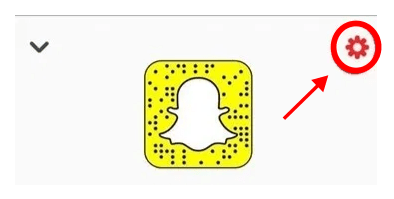
- Tippen Sie auf „E-Mail“. Wenn Sie Ihre E-Mail nie bestätigt haben, ist dieser Abschnitt rot markiert.
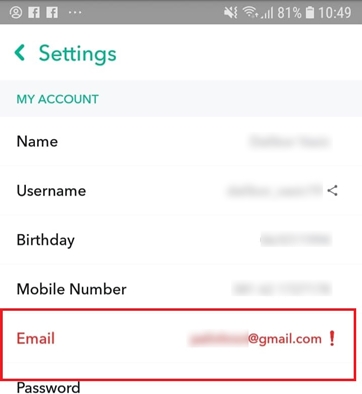
- Wenn das Feld leer ist, geben Sie Ihre E-Mail ein.
- Wenn Sie Ihre E-Mail sehen können, tippen Sie auf ‘Bestätigungsmail erneut senden.’
- Öffnen Sie Ihre E-Mail und bestätigen Sie die Adresse.
Warum sollten Sie Ihre Snapchat-Daten und -Erinnerungen sichern?
Wenn Sie Ihr Konto deaktivieren und es 30 Tage lang belassen, werden Ihre Daten UND Medien für immer verschwinden. Diese Aktion bedeutet AUCH, dass Ihre Snapchat-Erinnerungen und Kontodaten in Ihrer Snapchat-Cloud dauerhaft verschwinden!
Darüber hinaus können Sie gespeicherte Erinnerungen versehentlich aus Ihrem Snapchat-Konto löschen.
Wenn Ihnen also Ihre Snapchat-Erinnerungen wichtig sind, sichern Sie sie! Wenn Sie die Informationen in diesem Artikel verwenden, können Sie diese wertvollen Schnappschüsse für immer oder zumindest so lange aufbewahren, bis Sie an der Stelle, an der Sie sie gespeichert haben, einen Datenverlust erleiden. In diesem Sinne sollten Sie sie mehr als einmal an mehr als einem Ort sichern. Sie können dies außerhalb von Snapchat tun, und wann immer Sie es brauchen.
Häufig gestellte Fragen
Kann ich die Erinnerungen einer anderen Person speichern?
Snapchat bietet keine native Funktion, um die Geschichte einer anderen Person zu speichern. Es gibt Workarounds, aber Sie sollten mit diesen vorsichtig sein. Snapchat hat sehr strenge Nutzungsbedingungen. Die Verwendung von Apps von Drittanbietern kann dazu führen, dass Sie den Dienst nicht mehr nutzen können. Wenn Sie auf das Teilen-Symbol tippen, können Sie ihre Snap-Story mit sich selbst teilen. Wenn Sie fertig sind, können Sie es möglicherweise speichern oder exportieren. Passen Sie nur auf, wenn Sie den Inhalt von jemandem auf Snapchat teilen, wird er es wissen.
Wie kann ich meine Snapchat-Erinnerungen in Google Fotos sichern?
Es gibt mehrere Möglichkeiten, Ihre Snapchat-Erinnerungen in Google-Fotos zu exportieren. Egal, ob Sie iOS oder Android verwenden, wenn Sie zum ersten Mal die Option zum Exportieren eines Snaps auswählen, bietet Ihnen Ihr Telefon eine Option, an die Sie ihn senden möchten. Sie können das Google Fotos-Symbol auswählen und es direkt über senden.u003cbru003eu003cbru003eWenn das Google Fotos-Symbol nicht angezeigt wird, speichern Sie die Erinnerungen auf Ihrem Gerät, wählen Sie jedoch die Option, sie in einem bestimmten Ordner in der Galerie Ihres Telefons zu speichern. Dies macht es einfacher, Ihre Fotos in Google Fotos zu sichern. Wählen Sie einfach das Snapchat-Album aus und laden Sie es auf Google Fotos hoch.
Kann ich meine Erinnerungen in ein neues Snapchat-Konto exportieren?
Wenn Sie Konten wechseln, aber Ihre bestehenden Inhalte behalten möchten, sollten Sie Ihre Snapchat-Erinnerungen mitnehmen. Leider wird es einen Workaround brauchen, um dies zu tun. Sie müssen alles auf Ihr Gerät exportieren und dann erneut hochladen. u003cbru003eu003cbru003eAber wenn Sie möchten, dass es in den Erinnerungen erscheint, müssen Sie es in den Ordner "My Eyes Only" legen. Tippen Sie dann auf die drei vertikalen Linien in der oberen rechten Ecke und tippen Sie auf die Option, um den Snap aus dem geheimen Ordner zu entfernen. Es wird dann in Ihren Erinnerungen erscheinen.